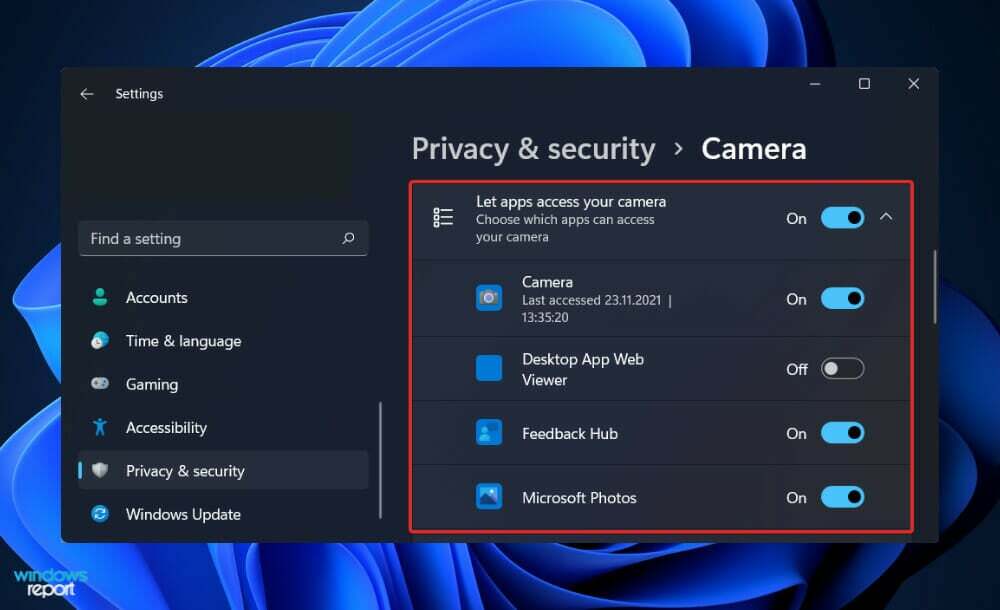- Czy Twój Nikon d3500 nie łączy się z komputerem? To prawdopodobnie problem ze sterownikiem
- Upewnienie się, że ustawienia autoodtwarzania są prawidłowo ustawione, szybko rozwiąże problem.
- Innym łatwym rozwiązaniem byłaby ponowna instalacja sterownika aparatu za pomocą specjalistycznego narzędzia.
- Możesz także sprawdzić, czy porty USB są podłączone i działają zgodnie z przeznaczeniem.

To oprogramowanie naprawi typowe błędy komputera, ochroni Cię przed utratą plików, złośliwym oprogramowaniem, awarią sprzętu i zoptymalizuje komputer pod kątem maksymalnej wydajności. Napraw problemy z komputerem i usuń wirusy teraz w 3 prostych krokach:
- Pobierz narzędzie do naprawy komputera Restoro który jest dostarczany z opatentowanymi technologiami (dostępny patent tutaj).
- Kliknij Rozpocznij skanowanie aby znaleźć problemy z systemem Windows, które mogą powodować problemy z komputerem.
- Kliknij Naprawić wszystko naprawić problemy mające wpływ na bezpieczeństwo i wydajność komputera
- Restoro zostało pobrane przez 0 czytelników w tym miesiącu.
Możesz przenieść zdjęcia i filmy ze swojego Nikon aparat do komputera za pomocą kabla USB. Czasami aparat Nikon nie zostanie rozpoznany przez system Windows 10.
Wielu użytkowników zgłosiło podobne problemy w Społeczność Microsoftu.
Właśnie zaktualizowałem aparat i próbowałem podłączyć go do komputera z systemem Windows 10 za pomocą dostarczonego kabla USB. Kiedy włączam aparat, Windows wysyła wiadomość, że ostatni element podłączony przez USB nie został rozpoznany??? Prosimy o pomoc. Mam oprogramowanie Nikon na moim komputerze, ale nie wydaje się, że jest to problem z oprogramowaniem, wydaje się, że jest to problem z systemem Windows.
Jeśli masz również problemy z aparatem, oto jak naprawić aparat Nikon, który nie łączy się z problemem z komputerem.
Co mogę zrobić, jeśli mój komputer nie rozpoznaje aparatu Nikon?
1. Podstawowe kontrole do wykonania

Przed podjęciem jakichkolwiek innych kroków wykonaj następujące kroki, aby przeprowadzić podstawowe sprawdzenia:
- Sprawdź, czy USB kabel jest natychmiast włożony na obu końcach.
- Spróbuj podłączyć USB kabel do innego Port.
- Upewnij się, że nie używasz koncentratora USB do podłączenia i bezpośredniego połączenia z portem USB komputera.
- Jeśli problem będzie się powtarzał, na razie możesz przenieść zdjęcia za pomocą bardziej tradycyjnej opcji czytnika kart.
- Wszystkie laptopy są wyposażone w czytnik kart pamięci.
Aparat Nikon nie paruje się z telefonem? Wypróbuj te kroki!
2. Sprawdź ustawienia autoodtwarzania

- Kliknij Początek i wybierz Ustawienia.
- Kliknij Urządzenia.
- W lewym okienku kliknij Automatyczne odtwarzanie.
- Dla Zdejmowany sterownik, kliknij menu rozwijane i upewnij się, że jest ustawione na Pytaj mnie kiedy chcesz.
- Odłącz i ponownie podłącz aparat do komputera.
- Sprawdź, czy nie ma ulepszeń.
Funkcja autoodtwarzania umożliwia dostosowanie działań, które komputer może wykonać po podłączeniu urządzenia zewnętrznego. Jeśli opcja jest ustawiona na Brak działania, komputer może nie rozpoznać aparatu.
Uruchom skanowanie systemu, aby wykryć potencjalne błędy

Pobierz Restoro
Narzędzie do naprawy komputera

Kliknij Rozpocznij skanowanie aby znaleźć problemy z systemem Windows.

Kliknij Naprawić wszystko rozwiązać problemy z opatentowanymi technologiami.
Uruchom skanowanie komputera za pomocą narzędzia Restoro Repair Tool, aby znaleźć błędy powodujące problemy z bezpieczeństwem i spowolnienia. Po zakończeniu skanowania proces naprawy zastąpi uszkodzone pliki świeżymi plikami i składnikami systemu Windows.
Lampa błyskowa aparatu Nikon nie działa? Wypróbuj te rozwiązania!
3. Zainstaluj ponownie oprogramowanie aparatu camera
- naciśnij Klawisz Windows + R.
- Rodzaj kontrola i kliknij OK, aby otworzyć Panel sterowania.

- Iść do Programy > Programy i funkcje.
- Kliknij prawym przyciskiem myszy oprogramowanie aparatu i wybierz Odinstaluj.
- Następnie wstaw Płyta CDROMdla oprogramowania układowego i zainstaluj oprogramowanie.

- Jeśli nie masz płyty CD, możesz pobrać oprogramowanie z oficjalnej strony internetowej firmy Nikon.
- Uruchom ponownie komputer i sprawdź, czy nie ma ulepszeń.
Uwaga: Do lustrzanek cyfrowych firmy Nikon dołączona jest płyta CD z oprogramowaniem sprzętowym, w tym sterowniki oprogramowania sprzętowego.
Użyj zewnętrznego narzędzia do aktualizacji sterowników
Jeśli chcesz mieć pewność, że zawsze masz zainstalowaną najnowszą zgodną wersję sterowników, powinieneś użyć narzędzia innej firmy, które zrobi to automatycznie za Ciebie.
Nie musisz się martwić instalacją przestarzałych sterowników lub niekompatybilnych wersji. Wystarczy kilka kliknięć, a Twój sprzęt i firmare zostaną automatycznie przeskanowane.
 W większości przypadków ogólne sterowniki sprzętu i urządzeń peryferyjnych komputera nie są prawidłowo aktualizowane przez system. Istnieją kluczowe różnice między sterownikiem ogólnym a sterownikiem producenta.Poszukiwanie odpowiedniej wersji sterownika dla każdego komponentu sprzętowego może być nużące. Dlatego automatyczny asystent może za każdym razem pomóc w znalezieniu i aktualizacji systemu za pomocą odpowiednich sterowników, co zdecydowanie zalecamy DriverFix.Wykonaj te proste kroki, aby bezpiecznie zaktualizować sterowniki:
W większości przypadków ogólne sterowniki sprzętu i urządzeń peryferyjnych komputera nie są prawidłowo aktualizowane przez system. Istnieją kluczowe różnice między sterownikiem ogólnym a sterownikiem producenta.Poszukiwanie odpowiedniej wersji sterownika dla każdego komponentu sprzętowego może być nużące. Dlatego automatyczny asystent może za każdym razem pomóc w znalezieniu i aktualizacji systemu za pomocą odpowiednich sterowników, co zdecydowanie zalecamy DriverFix.Wykonaj te proste kroki, aby bezpiecznie zaktualizować sterowniki:
- Pobierz i zainstaluj DriverFix.
- Uruchom oprogramowanie.
- Poczekaj na wykrycie wszystkich wadliwych sterowników.
- DriverFix pokaże teraz wszystkie sterowniki, które mają problemy, i wystarczy wybrać te, które chcesz naprawić.
- Poczekaj, aż aplikacja pobierze i zainstaluje najnowsze sterowniki.
- Uruchom ponownie Twój komputer, aby zmiany zaczęły obowiązywać.

DriverFix
Dbaj o to, aby sterowniki komponentów komputera działały bez zarzutu, bez narażania komputera na niebezpieczeństwo.
Odwiedź stronę
Zastrzeżenie: ten program musi zostać uaktualniony z bezpłatnej wersji, aby wykonać określone czynności.
4. Zainstaluj zestaw do przenoszenia protokołu transferu multimediów
- Przejdź do oficjalnej strony Microsoft.
- Wybierz Zestaw protokołu transferu mediów.
- Kliknij Ściągnij i poczekaj na zakończenie pobierania.

- Uruchom instalator i poczekaj na zakończenie instalacji.
- W razie potrzeby uruchom ponownie komputer i sprawdź, czy Nikon aparat fotograficzny problem z brakiem połączenia został rozwiązany.
Jeśli próbujesz sterować aparatem z komputera za pomocą oprogramowania innej firmy, może być konieczne zainstalowanie zestawu Media Transfer Protocol Porting Kit.
Wykonując czynności opisane w tym artykule, możesz rozwiązać problem i naprawić, że Nikon d3400 nie łączy się z komputerem. Daj nam znać, która poprawka zadziałała dla Ciebie w komentarzach.
 Nadal masz problemy?Napraw je za pomocą tego narzędzia:
Nadal masz problemy?Napraw je za pomocą tego narzędzia:
- Pobierz to narzędzie do naprawy komputera ocenione jako świetne na TrustPilot.com (pobieranie rozpoczyna się na tej stronie).
- Kliknij Rozpocznij skanowanie aby znaleźć problemy z systemem Windows, które mogą powodować problemy z komputerem.
- Kliknij Naprawić wszystko rozwiązać problemy z opatentowanymi technologiami (Ekskluzywny rabat dla naszych czytelników).
Restoro zostało pobrane przez 0 czytelników w tym miesiącu.